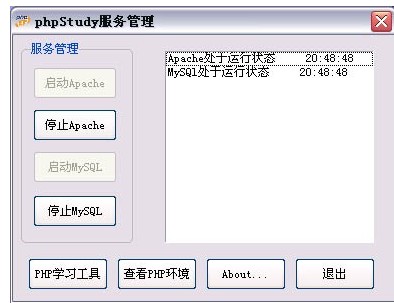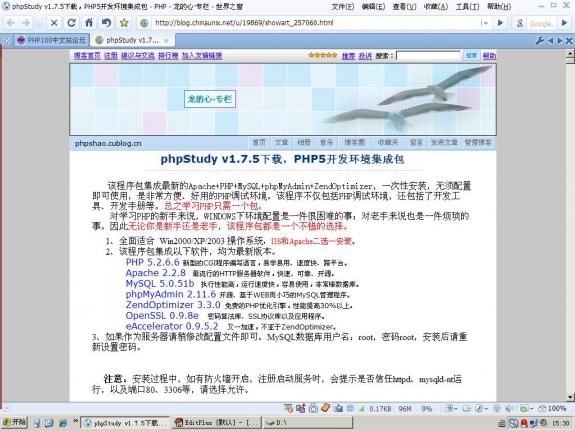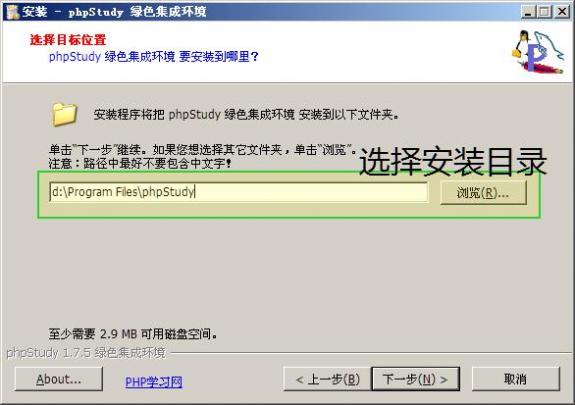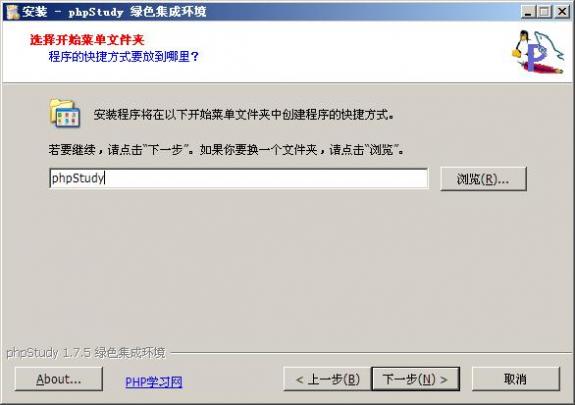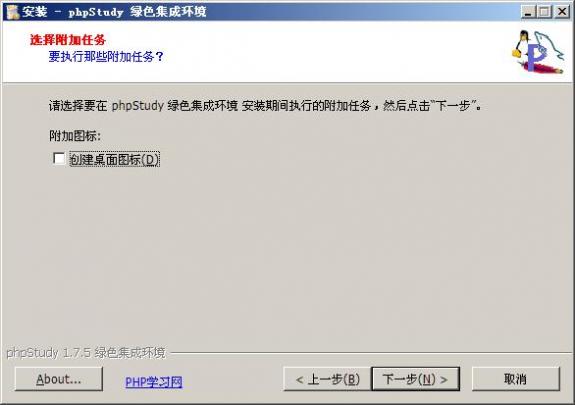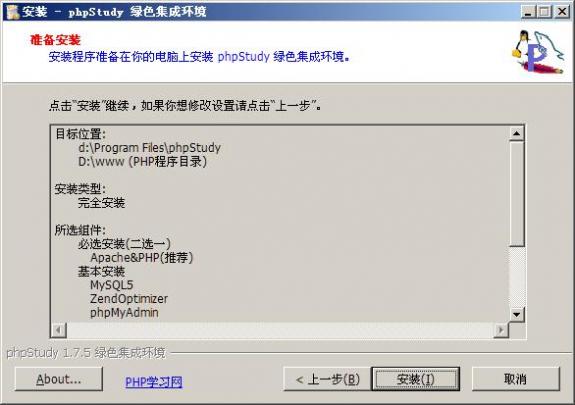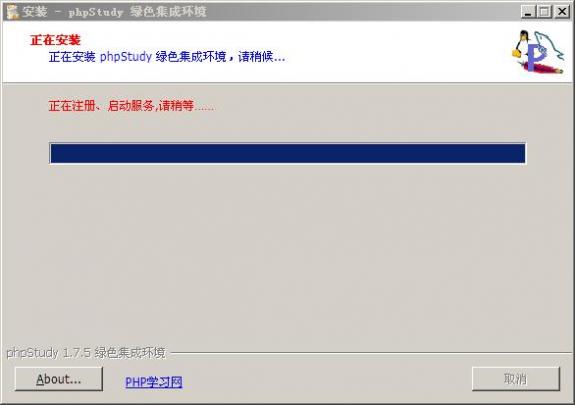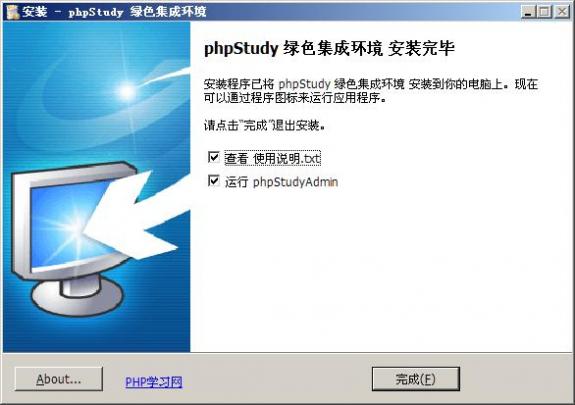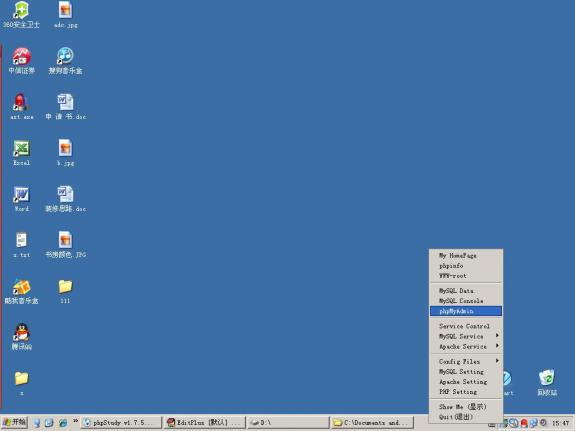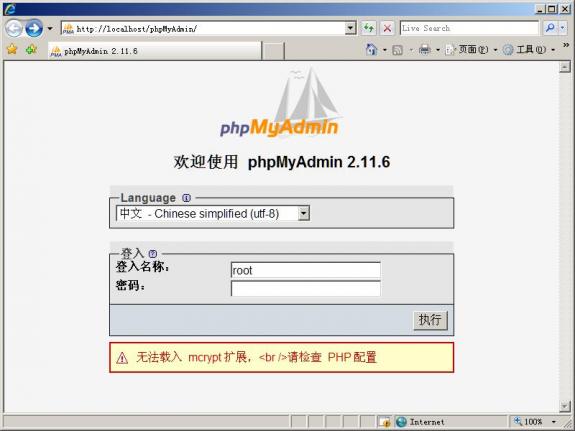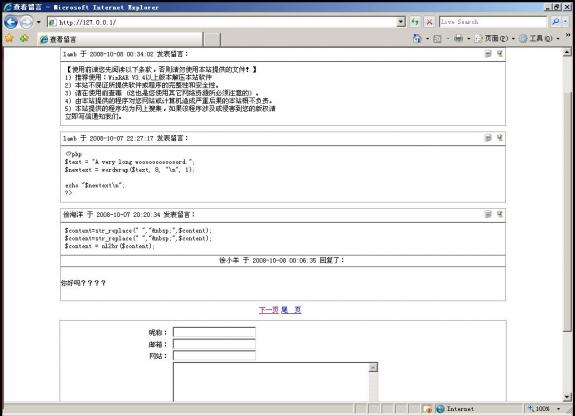PHP+MYSQL网站开发环境架设(1):ComsenzEXP
PHPStudy不一样,它含有IIS+PHP和Apache+PHP,软件推荐设置是后者。在任务托盘里也有图标,可以打开面板来看服务运行状态,也很简洁。一次性安装,无须配置即可使用,是非常方便、好用的PHP调试环境.该程序不仅包括PHP调试环境,还包括了开发工具、开发手册等.总之学习PHP只需一个包.对学习PHP的新手来说, WINDOWS下环境配置是一件很困难的事;对老手来说也是一件烦琐的事.因此无论你是新手还是老手,该程序包都是一个不错的选择.
软件下载地址:http://download.pchome.net/development/sever/php/detail-40373.html 看了群和论坛里看到好多朋友问测试环境的搭建的问题,很杂很无奈,就写了这篇。高手就不要看了。 因为只是为了本地测试,不需要自己配置太多(难道还想在自己的电脑发布到外网不成=_+!),所以选用的是“龙的心”的phpStudy v1.7.5。不是最新的PHP的环境,但比较稳定,测试刚刚好,还简单。偶的一贯作风是:够用就行。 一、 当然是下载软件喽,下载后得到phpStudy.rar,解压得到:phpStudy.exe。
二、 安装。双击phpStudy.exe: 2.1 选择语言,有English 和 简体中文 两种可选,【确定】:
2.2 安装向导的说明,phpStudy集成的特别好,基本上向导包括了所以需要的设置,【下一步】:
2.3 许可协议,有的选择吗,【下一步】吧:
2.4 提示很清楚,选择集成环境的安装路径,默认在“C:\Program Files\phpStudy”。然后【下一步】:
2.5 选择“虚拟文件夹”,以后你做好的php文件就放在这里进行测试,本文为“D:\www”,可以任意选择,但不要选择中文目录。然后【下一步】:
2.6 选择需要安装的组件,IIS和Apache二选一,本文选择Apache。如果系统已经安装了IIS,请选择IIS&PHP,不然可能会产生冲突。然后【下一步】:
2.7 安装 快捷方式 和 桌面图标:
2.8 安装向导中选项的确认,然后点击【安装】:
2.9 开始复制文件,注册、启动服务:
2.10 终于装好了:
三、 安装好并启动后,会在“系统托盘区”显示一个图标,点击图标左键,会弹出管理菜单,具体的功能,大家慢慢了解吧:
四、 MySQL的管理,点击菜单的phpMyAdmin,弹出如下图。默认的MySQL数据库用户名:root,密码root,主机名为:localhost。
五、测试安装成功了吗,在浏览器地址栏输入“http://127.0.0.1”或“http://localhost”,能显示文件列表,就是安装成功了: 拷贝个PHP文件到“D:\www”内,看看能不能解析出来,吼吼,偶的成功了。
结束语: 终于抓完了图,好累。 仅以此文献给100,和PHP刚入门的朋友(+_=!)。 PS:有的时候看有人把测试工具和开发工具换来换去,偶觉得没必要。工具没有最好,只有适合自己的。工具最新的并不是最好的,我们需要的是兼容性最好的。技术和软件只是手段,重要的是用来做什么。 |
凌众科技专业提供服务器租用、服务器托管、企业邮局、虚拟主机等服务,公司网站:http://www.lingzhong.cn 为了给广大客户了解更多的技术信息,本技术文章收集来源于网络,凌众科技尊重文章作者的版权,如果有涉及你的版权有必要删除你的文章,请和我们联系。以上信息与文章正文是不可分割的一部分,如果您要转载本文章,请保留以上信息,谢谢! |